
O Chrome permite que você crie vários perfis, cada um com um conjunto diferente de favoritos, histórico de pesquisa, configurações, botões da barra de ferramentas, entre outras coisas. Você pode alternar entre seus perfis , cada perfil abrindo em uma janela separada do Chrome.
RELACIONADOS: Tudo o que você precisa saber sobre o alternador de perfis do Google Chrome
Ao contrário do Firefox, que oferece a capacidade de selecionar um perfil sempre que você o inicia, o Chrome sempre abre no perfil padrão. E se você ocasionalmente quiser iniciar o Chrome usando um perfil diferente do perfil padrão? Normalmente, você teria que abrir uma janela do Chrome e, em seguida, alternar para outro perfil dessa janela do navegador. No entanto, você pode configurar um atalho na área de trabalho para abrir o Chrome diretamente em um perfil específico e pode criar um desses atalhos para cada perfil que tiver no Chrome. Continue lendo para descobrir como é fácil.
Abra o Chrome e clique no emblema do perfil no canto superior direito da janela na barra de título
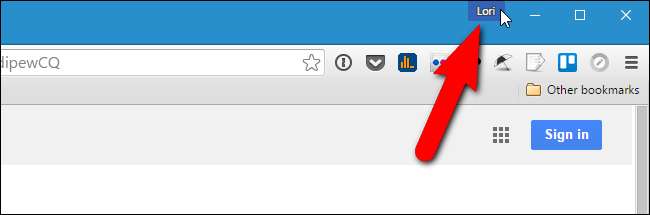
Clique em “Mudar de pessoa” na caixa de diálogo pop-up.
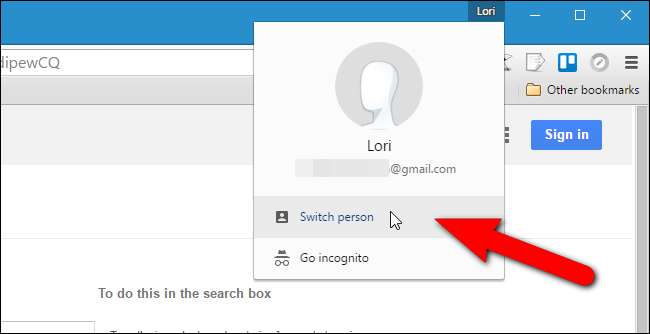
Uma caixa de diálogo é exibida contendo ícones com nomes para todos os seus perfis do Chrome. Clique no ícone do perfil para o qual deseja criar um atalho na área de trabalho.
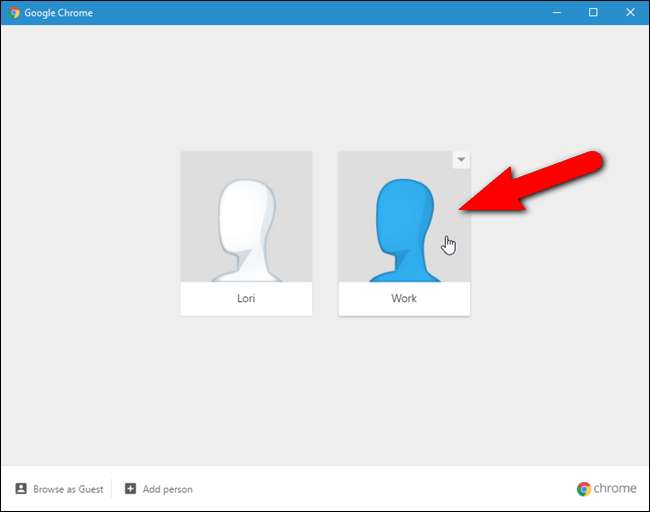
Uma nova janela do Chrome é aberta usando o perfil escolhido. O nome do perfil é exibido no crachá do perfil. Clique no botão de menu do Chrome (três barras horizontais) no canto superior direito da janela do navegador e selecione “Configurações” no menu suspenso.
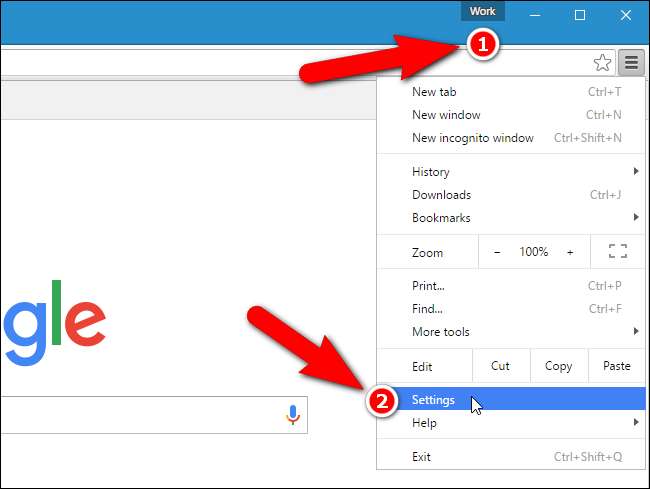
Na página Configurações, role para baixo até a seção Pessoas e clique na pessoa ou perfil atual. Em seguida, clique em “Editar”.
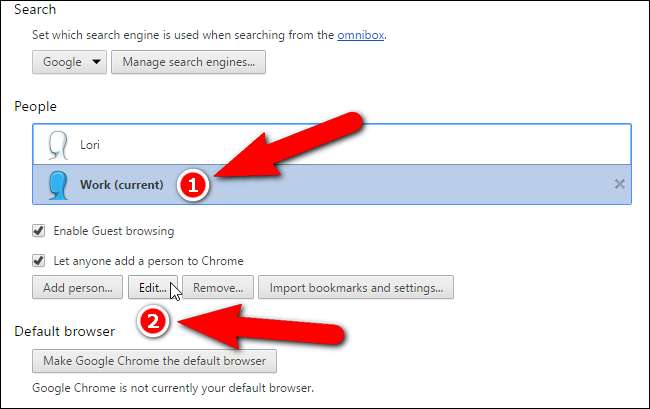
A caixa de diálogo Editar é exibida. Para adicionar um atalho à sua área de trabalho que permite abrir o Chrome diretamente para o perfil atualmente selecionado, clique em “Adicionar atalho na área de trabalho”.
Você também pode alterar a imagem do seu perfil clicando em uma nova e pode alterar o nome do perfil na caixa de edição Nome.

Quando você adiciona um atalho para este perfil à sua área de trabalho, o botão “Adicionar atalho da área de trabalho” torna-se o botão “Remover atalho da área de trabalho”. Clique em “Salvar”.
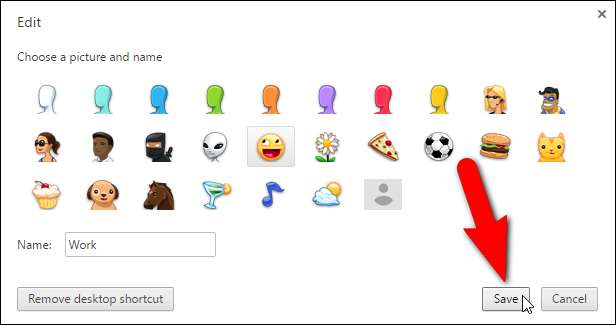
Observe que o avatar do meu perfil mudou na lista de Pessoas.
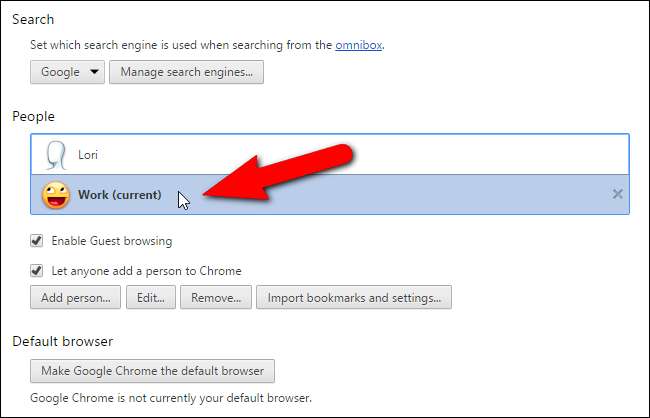
Agora existe um atalho em sua área de trabalho com o nome que você especificou. Clique duas vezes no atalho para abrir o Chrome usando esse perfil.
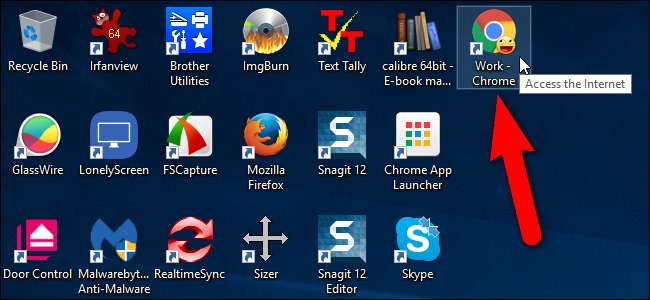
Você também pode fixar o atalho na barra de tarefas para facilitar o acesso quando tiver outros programas abertos na área de trabalho. Simplesmente clique com o botão direito no atalho da área de trabalho e selecione “Fixar na barra de tarefas” no menu pop-up. Tanto o atalho na área de trabalho quanto na barra de tarefas mostram o avatar que você selecionou para aquele perfil no ícone do Chrome.







